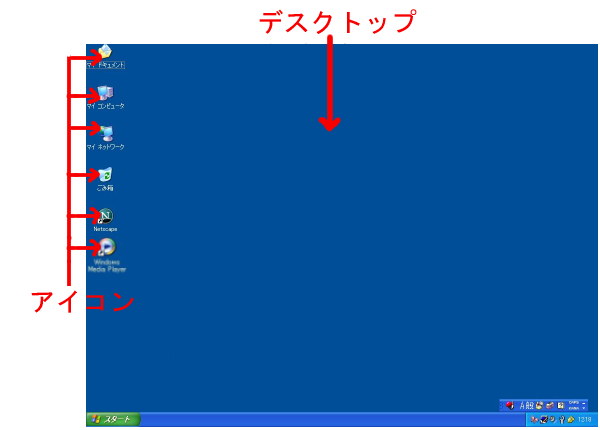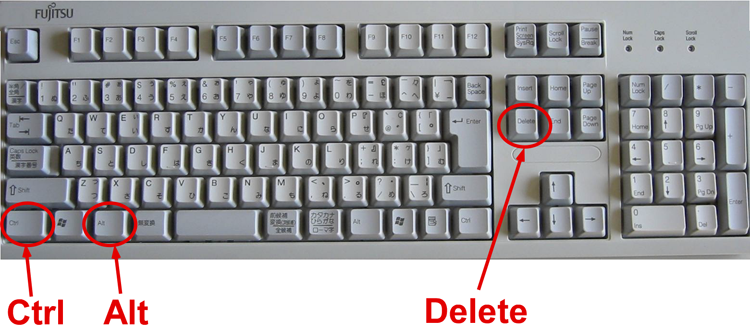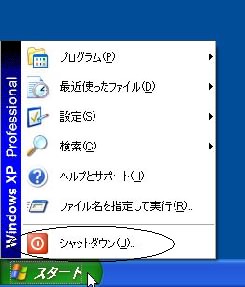OSの基本動作(Windows)
【本節の目的】
パソコン(PC)の起動と終了の方法を学ぶ
パソコン(PC)の起動と終了の方法を学ぶ
起動する前に
- PCの終了について 【重要】
- PCは、決まった終了方法を用いずに電源を落すと壊れるので注意すること
- PCを使い終ったら放置せず、必ず終了処理(shutdown)を行うこと
放置すると、大切な情報が盗み見されたり壊される - マウスについて
- マウスは親指と薬指・小指で軽く握って動かす
- 人差指と中指は、左側のボタンと右側のボタンに軽く置く
- 動かした後、クリックもしくはダブルクリックと呼ばれる動作を行なう
「クリック (click)」
→ 左側のボタンを1度だけ短く(カチッと)押す(押したらすぐ離す)
「ダブルクリック (double click)」
→ 左側のボタンを素早く2度続けて(カチカチと)押す - その他にドラッグと呼ばれる動作もある
「ドラッグ (drag)」
→ 左側のボタンを押したままマウスを移動する
「ドラッグ・アンド・ドロップ (drag & drop)」
→ 左側のボタンを押したままマウスを移動した後、必要な位置で離す - マウスポインタ(マウスを動かすと動く「矢印」)
が機能するのは、先端のみ
(例)タイトルバーをクリック(もしくはドラッグ)する場合 (下図を参照)
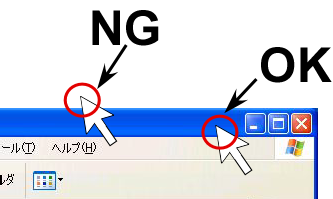
起動方法
- 電源ボタンを押す (下図が見にくいときは、図をクリックしてください)
- 下図のような「Windowsへようこそ」の画面が出るまで待ち、
「Ctrl(コントロール)」キーと「Alt(オルト)」キーを押しながらDeleteキーを押す
- 下図のような「Windowsへログオン」の画面が出たら、
・自分のユーザ名とパスワードを「ユーザ名(U):」欄、「パスワード(P):」欄に入力する。
- OKボタンをクリックする
その後、以下のようなデスクトップが表示されるまでまで多少かかりますので、しばらく待って下さい。